Understand是一款靜態代碼分析工具,這款軟件是全英文界面的,有時候一些朋友會剛開始使用會感覺有點難度,小編帶來的這篇文章會有簡單的步驟使用說明。
一、新建工程
1、新建項目向導
除非您禁用了“新建項目向導”,否則這是您用來創建項目的工具。要打開它,請單擊“入門”選項卡中的“新建項目”鏈接,該鏈接在開始“了解”時看到。 或者,從菜單中選擇“文件”-“新建”-“項目”。
1、在向導的“創建項目文件”頁面中,為項目鍵入一個名稱,并瀏覽包含了解項目文件的目錄。 將項目文件放在源代碼的頂層目錄中通常很方便,但這不是必需的。 如果該目錄不存在,則詢問是否要創建該目錄。

2、單擊“下一步”查看向導的“語言”頁面。 此配置和其他配置類別的默認值是您為另一個項目保存的最新設置。
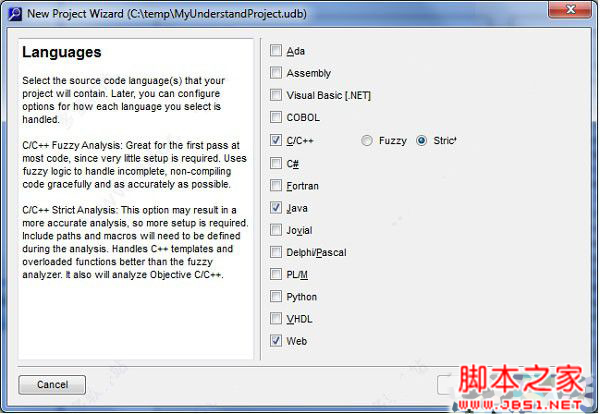
3、將復選標記放在此項目源代碼中使用的語言旁邊。然后點擊下一步。
4、如果您的語言選擇之一是C/C ++、C#或Fortran,請選擇您想要將源文件添加到此項目的方式。然后點擊下一步。
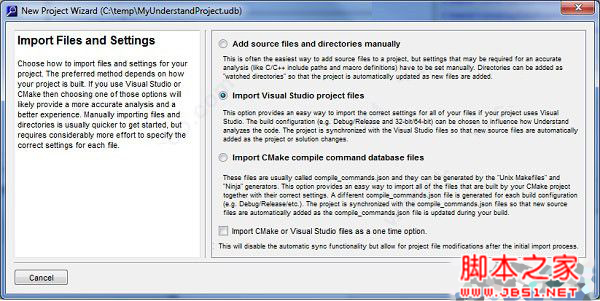
5、如果選擇了“導入Visual Studio項目文件”選項,則會看到“Visual Studio文件”頁面。 否則,請跳到下一步。
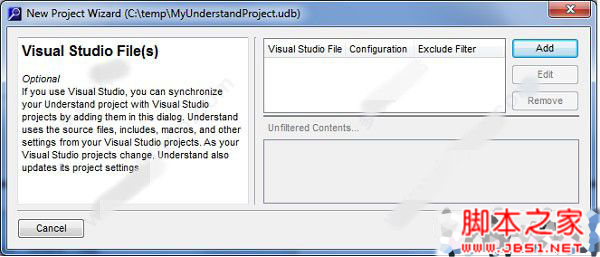
6、如果您選擇了導入CMake編譯命令數據庫文件選項,您將看到CMake文件頁面。 否則,請跳到下一步。
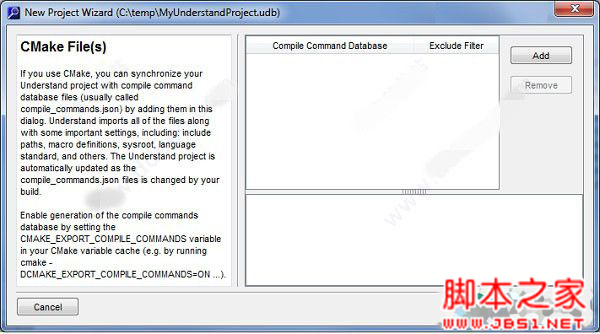
7、單擊添加并選擇一個compile_commands.json文件。CMake File(s)頁面左邊的文本解釋了如何使用CMake來生成編譯命令數據庫文件。 您可以根據需要添加多個文件。 然后點擊下一步。
8、在向導的“源文件”頁面中,通過單擊添加目錄或添加文件將源文件添加到項目。
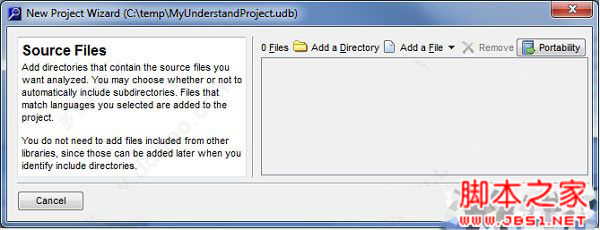
二、新建項目的查詢步驟
1、右上角輸入關鍵字。回車。
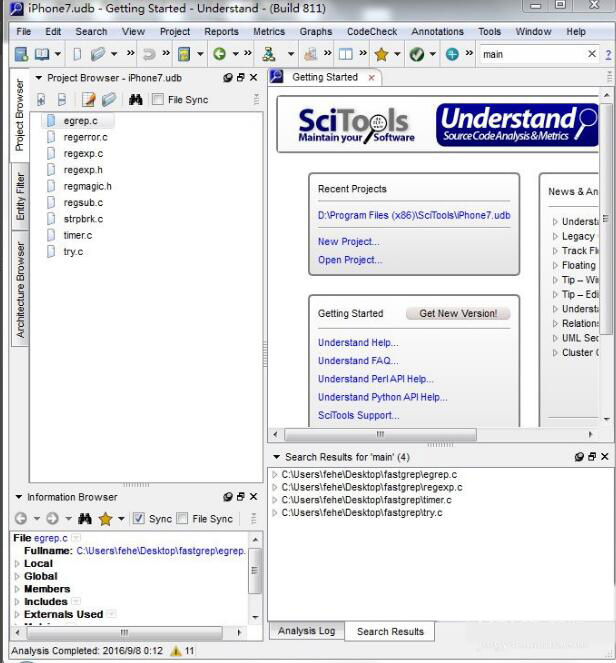
2、雙擊下方提示窗口對應代碼,即可定位。
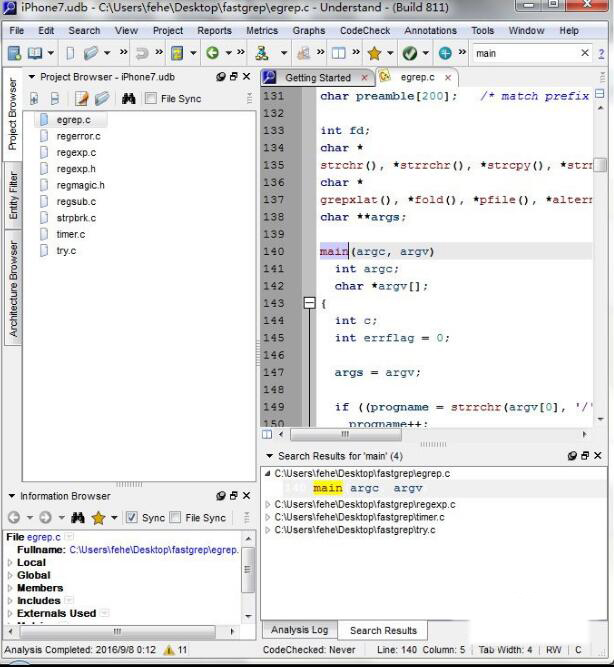
三、流程圖和代碼之間轉換測試
1、選中某個函數,右鍵菜單選擇圖形化控制流圖。
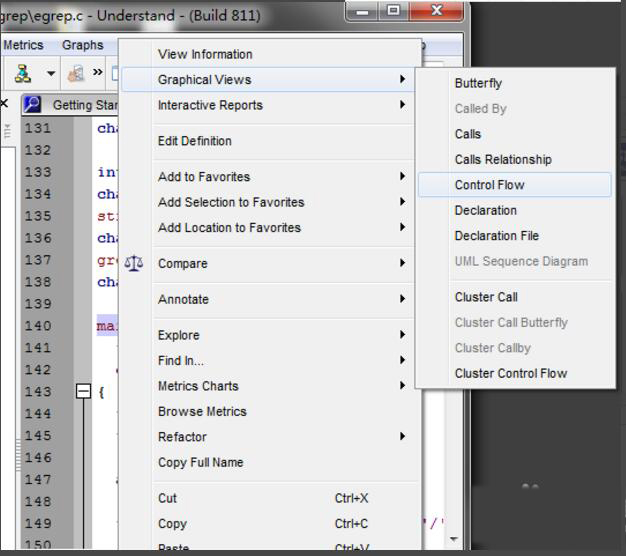
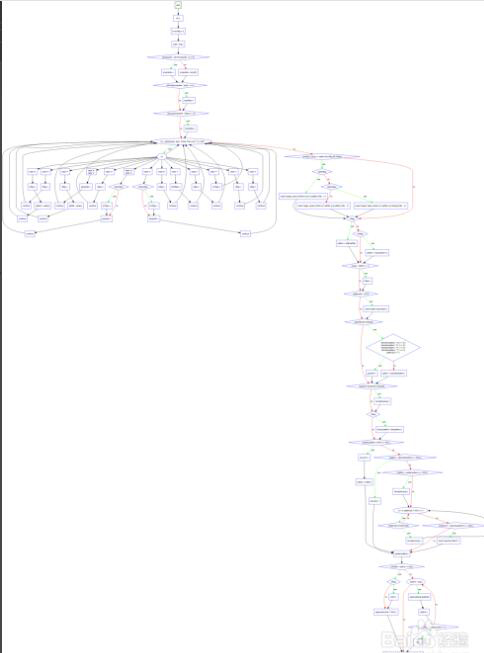
2、點擊某個控制過程,可以直接跳到代碼。
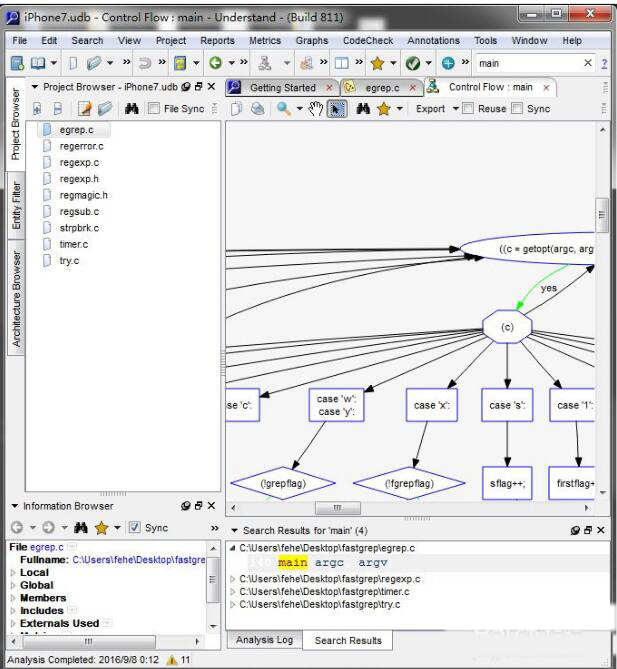

以上就是小編為大家帶來的Understand靜態代碼分析工具使用教程,希望能對您有所幫助,小伙伴們有空可以來武林網網站,我們的網站上還有許多其它的資料等著小伙伴來挖掘哦!
新聞熱點
疑難解答
圖片精選